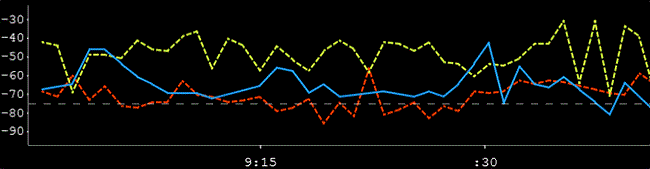Kas ir WiFi skeneris?
WiFi skeneris izmanto jūsu datora WiFi adapteri, lai meklētu bezvadu tīklus. Tajā ir uzskaitīti visi tuvumā esošie tīkli, kā arī informācija par tiem.
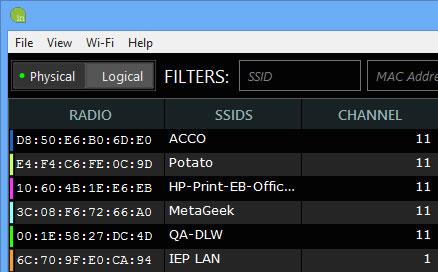
WiFi skeneris uzskaita visus tuvumā esošos tīklus
Šis rīks arī vizualizē, kurā kanālā ir ieslēgts katrs bezvadu tīkls.
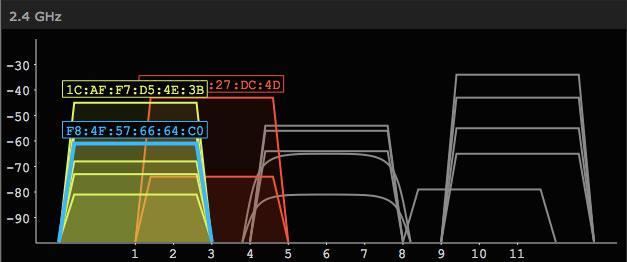
Vizualizējiet, kurā kanālā ir ieslēgts katrs bezvadu tīkls
Kāpēc WiFi skenēšana ir svarīga?
Ja zināt, kas notiek jūsu bezvadu vidē, varat izmantot šos datus, lai novērstu problēmas vai uzlabotu tīkla veiktspēju.
Lielākā daļa cilvēku izmanto inSSIDer, lai:
- Izvēlieties tīklam labāko kanālu
- Nodrošiniet tīkla drošību
- Novērsiet WiFi pārklājuma problēmas
Iestatiet maršrutētāju uz labāko kanālu
inSSIDer vizualizē, kurā kanālā ir ieslēgts WiFi tīkls. Viens no visizplatītākajiem WiFi skenera lietojumiem ir nodrošināt, lai maršrutētājs vai AP izmanto labāko kanālu.
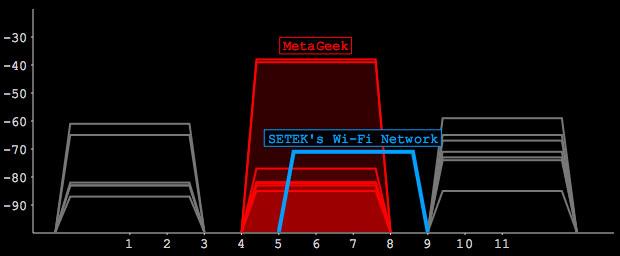
Šis piekļuves punkts (zils) atrodas sliktā kanālā, jo tas daļēji pārklājas ar daudziem citiem tīkliem (sarkans).
inSSIDer ir iebūvēti rīki, lai novērtētu vidi un izvēlētos jums labāko kanālu.
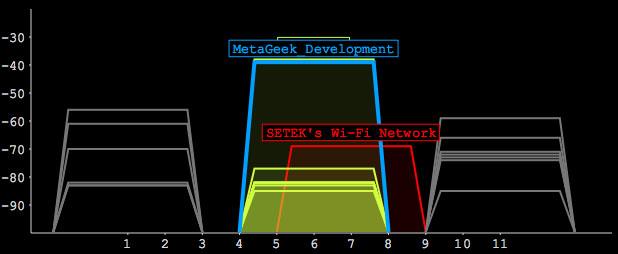
Kanāla kopīgošana vienmēr ir labāka nekā daļēja pārklāšanās. Šim tīklam ir daudz labāks kanāls, pat ja tas tiek koplietots ar daudziem citiem tīkliem 6. kanālā.
Pārliecinieties, vai tīkls ir drošs
Ir daudz dažādu drošības veidu, ko varat izmantot savā bezvadu tīklā, un inSSIDer to nosaka jūsu vietā. Tajā ir norādīts izmantotā drošības veids, kā arī tiek nodrošināta ikona "bloķēšana", lai parādītu, vai tīkls ir atvērts, drošs vai izmanto problemātisku drošības veidu.
 Šī ikona norāda, ka atlasītajam tīklam ir slikta vai apšaubāma drošība.
Šī ikona norāda, ka atlasītajam tīklam ir slikta vai apšaubāma drošība.
Pārbaudiet, vai nav "mirušo" vietu
Mirušās vietas var būt nomāktas un ir viena no visbiežāk sastopamajām WiFi problēmām, īpaši mājās. Katrs tiešsaistes WiFi ceļvedis saka: "Pārvietojiet piekļuves punktu uz labāku vietu!" lai pārvarētu problēmas ar bezvadu tīkla pārklājuma zonu. Tā ir laba taktika, taču ar inSSIDer jūs varat redzēt, vai maršrutētāja pārvietošana ietekmē vai ne.
1. Izvēlieties Fiziskais režīms .

Izvēlieties Fiziskais režīms
2. Sarakstā atrodiet savu maršrutētāju un noklikšķiniet uz tā.
3. Skatiet signāla stiprumu laika gaitā un staigājiet pa apgabalu, kuru vēlaties sasniegt WiFi signālam.
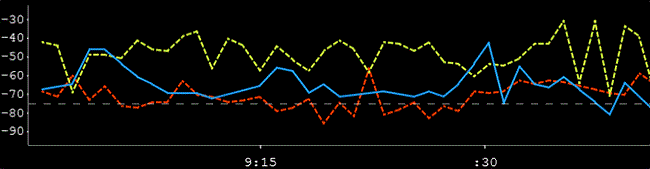
Skatiet signāla stipruma grafiku laika gaitā
Jūsu tīkls būs zils. Lielākais tīkls, kas koplieto vienu un to pašu kanālu, būs dzeltenā krāsā, un lielākais tīkls kanālā, kas daļēji pārklājas, būs sarkans.
4. Ja signāla stiprums nokrītas zem aptuveni -70 dBm, ir vāja signāla vieta. Ja tas nokrītas zem -80 dBm, jums ir “mirusi” vieta.


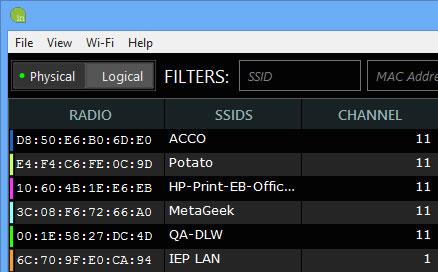
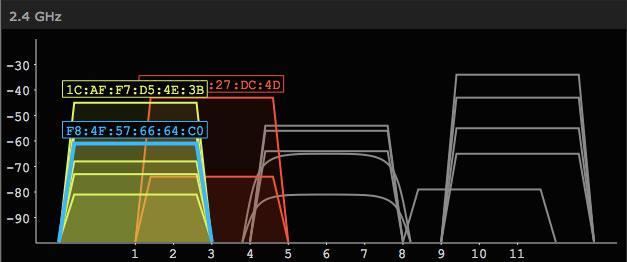
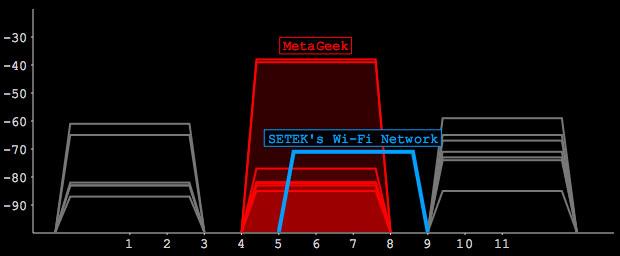
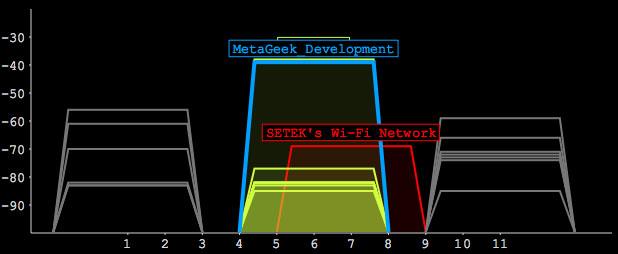
 Šī ikona norāda, ka atlasītajam tīklam ir slikta vai apšaubāma drošība.
Šī ikona norāda, ka atlasītajam tīklam ir slikta vai apšaubāma drošība.